YouTube: come visualizzare il sito YouTube Desktop su Android e iOS?
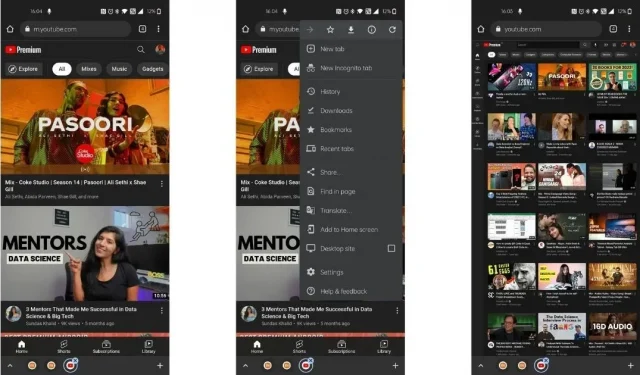
Vuoi guardare i video di YouTube in modalità desktop sul tuo telefono? In questa guida, illustreremo tutti i passaggi per abilitare la modalità desktop per YouTube su Android e iPhone in vari browser come Chrome, Firefox, Safari (solo iPhone) e altri browser predefiniti. Sebbene Google abbia un’app YouTube dedicata per telefoni Android e iOS, a volte per diversi motivi, alcune persone preferiscono guardare i video di YouTube sul browser del proprio telefono.
Sebbene il sito Web del telefono per YouTube vada bene, non offre tutte le opzioni del sito desktop, poiché YouTube si apre su uno schermo più piccolo. Tuttavia, se desideri tutti i controlli e le impostazioni disponibili sul sito Web desktop di YouTube, puoi farlo con pochi semplici passaggi sul tuo telefono. In questo articolo, vedremo come visualizzare YouTube Desktop su Android e iPhone utilizzando browser diversi.
Come visualizzare il sito web di YouTube per PC su Android
Ti guideremo passo dopo passo su come accedere a YouTube per PC su Android in diversi browser come Chrome, che è il browser più popolare, e ti spiegheremo anche come abilitare la modalità desktop per YouTube in Firefox e il browser predefinito di Android.
Come visualizzare il sito Web di YouTube per PC tramite Google Chrome
- Apri il browser Google Chrome su Android
- Visita Youtube.com nel browser Chrome o cerca Youtube e fai clic sul primo link.
- Fare clic sui tre pulsanti verticali nell’angolo in alto a destra.
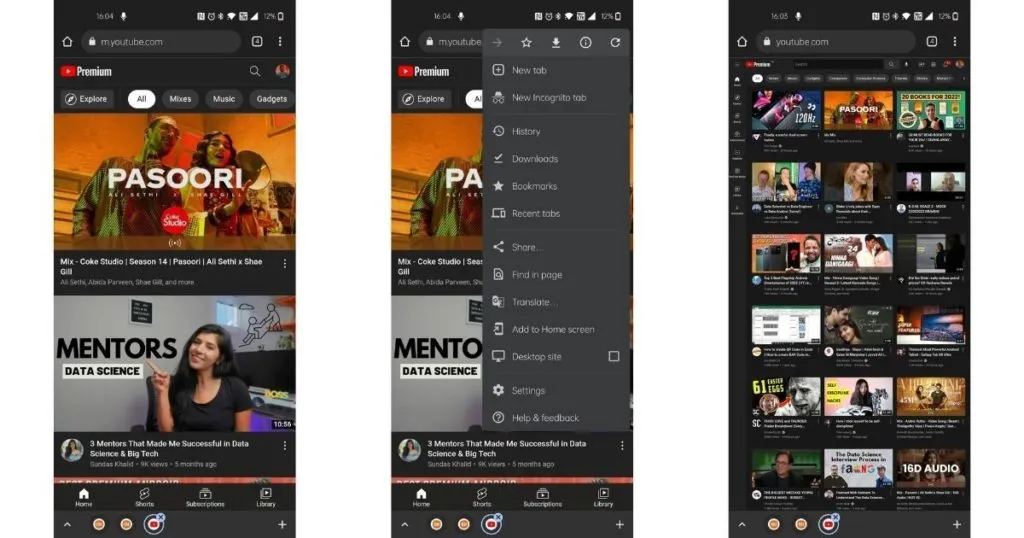
- Seleziona la casella “Sito desktop”.
- Il tuo browser ora caricherà il sito web di Youtube in modalità desktop.
Per uscire dalla modalità desktop, tocca nuovamente i tre punti in alto e seleziona l’opzione “Desktop”.
Come visualizzare il sito Web di YouTube per PC tramite Firefox
- Apri il browser Firefox su Android
- Visita Youtube.com nel browser Chrome o cerca Youtube e fai clic sul primo link.
- Fare clic sui tre punti verticali nell’angolo in basso a destra.
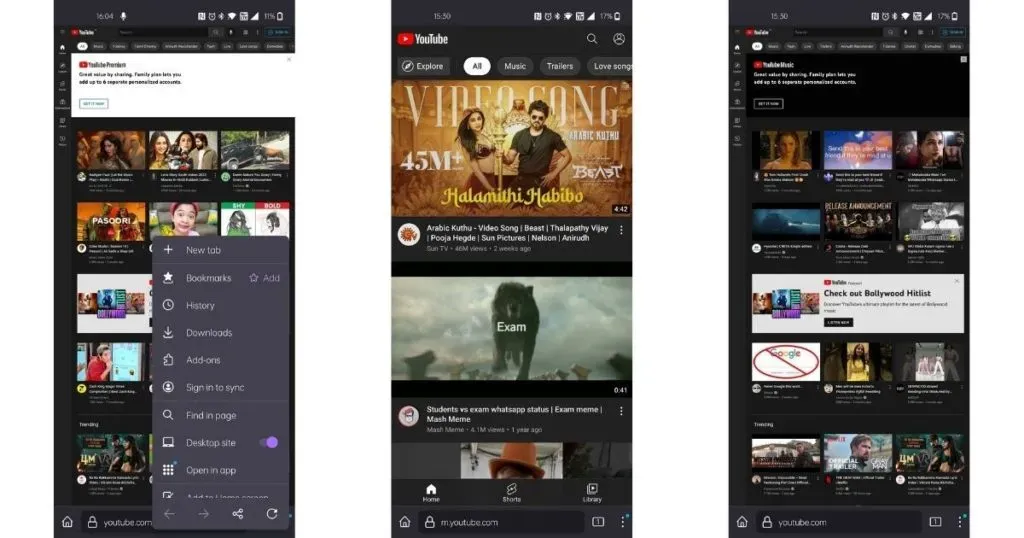
- Attiva l’interruttore con l’etichetta “Sito desktop”.
- Il tuo browser ora caricherà il sito web di Youtube in modalità desktop.
Leggi anche: Riscatto del codice YouTube Premium: come riscattare i codici YouTube Premium?
Come visualizzare YouTube su PC con il browser predefinito
Sebbene Google Chrome sia il browser predefinito sulla maggior parte dei telefoni moderni, alcuni marchi forniscono ancora telefoni con un browser predefinito. Se utilizzi il browser predefinito, ecco come abilitare la modalità desktop.
- Apri un browser su Android
- Visita Youtube.com nel tuo browser predefinito o cerca Youtube e fai clic sul primo link.
- Trova il menu o tre punti verticali sullo schermo e fai clic su di essi.
- Otterrai diverse opzioni, seleziona l’opzione Desktop.
- Il tuo browser predefinito ora caricherà il sito web di Youtube in modalità desktop.
Come visualizzare il sito web di YouTube per PC su iPhone
Come Android, anche su iPhone puoi guardare YouTube in modalità desktop. Esamineremo una guida dettagliata per abilitare lo stesso nei browser Safari, Chrome e Firefox.
Come navigare su YouTube per PC tramite Safari
- Apri Safari sul tuo iPhone
- Entra su Youtube.com e visita il sito Web in Safari o cerca Youtube e fai clic sul primo collegamento.
- Una volta caricato YouTube, fai clic sull’opzione “aA” nella barra in alto.
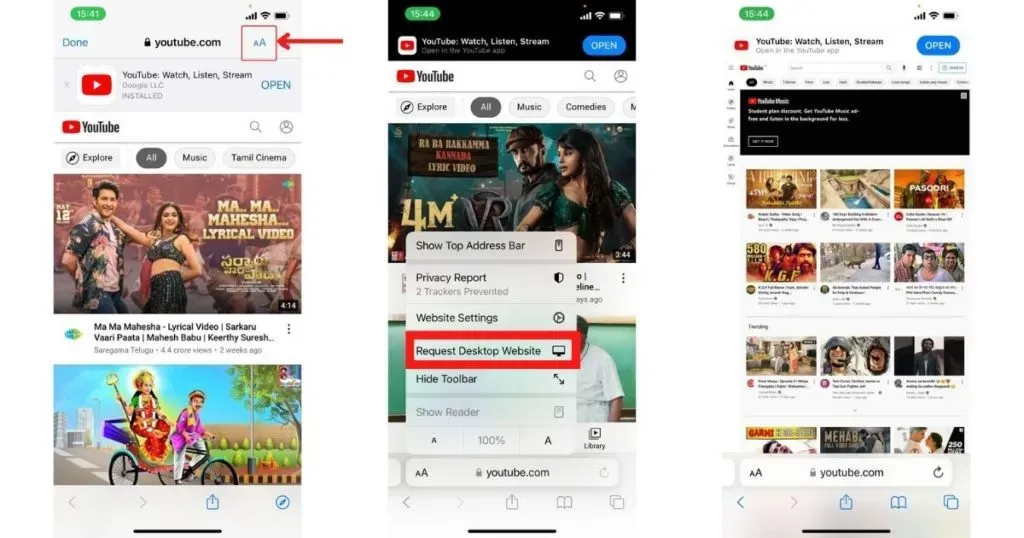
- Nelle opzioni del menu a comparsa, fai clic su Richiedi sito Web desktop.
- Safari ora caricherà il sito Web di Youtube in modalità desktop.
Ripeti gli stessi passaggi per uscire dalla modalità desktop.
Come visualizzare il sito Web di YouTube per PC tramite Google Chrome
- Apri Google Chrome sul tuo iPhone
- Accedi a Youtube.com e visita il sito Web nel browser Google Chrome o cerca Youtube e fai clic sul primo collegamento.
- Quando YouTube viene caricato, fai clic sui tre punti nell’angolo in basso a destra.
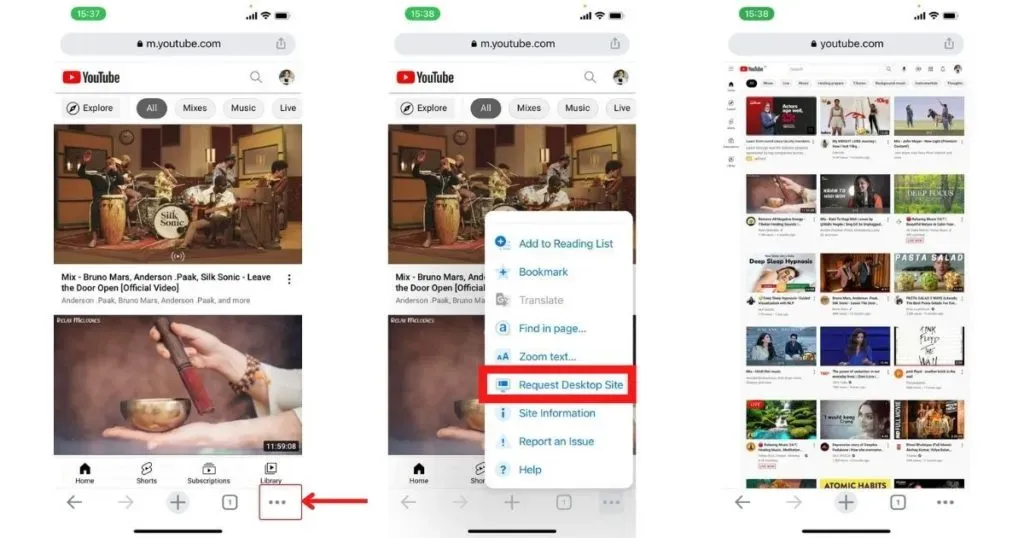
- Nelle opzioni del menu a comparsa, fai clic su Richiedi desktop.
- Chrome ora caricherà il sito web di Youtube in modalità desktop.
Come visualizzare il sito Web di YouTube per PC tramite Firefox
- Apri Firefox sul tuo iPhone
- Entra su Youtube.com e visita il sito web nel browser Firefox o cerca Youtube e clicca sul primo link.
- Una volta caricato YouTube, fai clic sulle tre linee orizzontali nell’angolo in basso a destra.
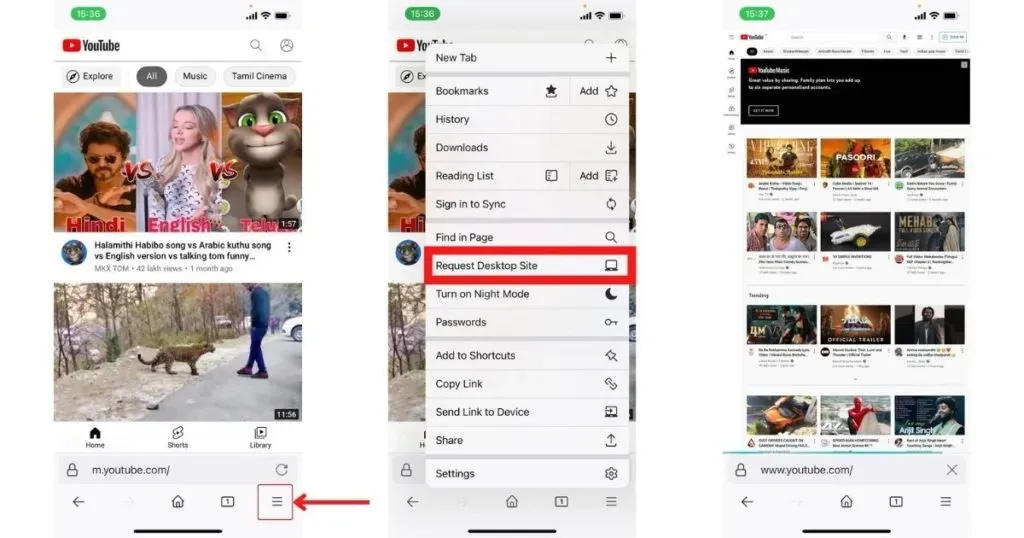



Lascia un commento